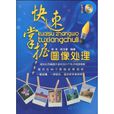內容簡介
《
快速掌握圖像處理》是以Photoshop CS3軟體為基礎,全書共分11章,包括近百幅圖片素材以及10個電子相冊模板。《快速掌握圖像處理》從基礎開始,由淺入深,循序漸進地介紹了Photoshop CS3軟體的主要功能,強調了實用性,突出了趣味性。《快速掌握圖像處理》以操作為主,共舉了88個實際套用的範例,從不同的側面,以圖文的形式詳細講解了多種圖像處理的方法與技巧,使讀者一看就懂,一學就會。
《快速掌握圖像處理》特別適合一些計算機基礎比較薄弱的中老年人自學。
圖書目錄
第1章 Photoshop CS3(Photoshop10.01版)簡
1.1 Photoshop CS3軟體的由來
1.2 Photoshop CS3軟體的簡介
1.2.1 Photoshop CS3軟體的簡介
1.2.2 Photoshop CS3軟體的套用領域
1.2.3 Photoshop CS3軟體安裝對計算機硬體及系統軟體的要求
1.3 中文版Photoshop CS3的安裝和啟動與退出
1.3.1 Photoshop CS3的安裝
1.3.2 Photoshop CS3的啟動與退出
1.4 Photoshop CS3的界面介紹
第2章 Photoshop CS3的基本操作
2.1 Photoshop CS3的專業術語
2.2 圖像檔案的新建與保存
2.2.1 新建圖像檔案
案例1 新建白色背景空白圖像
案例2 新建“背景色”空白圖像
案例3 新建背景透明的空白圖像
2.2.2 保存圖像檔案
2.3 圖像檔案的打開、瀏覽及關閉
2.3.1 打開圖像檔案
2.3.2 圖像檔案的瀏覽
2.3.3 圖像檔案的關閉
2.4 圖像大小及畫布大小的調整
2.4.1 圖像大小的調整
案例4 改變照片尺寸
2.4.2 用裁剪工具來改變圖像的大小
案例5 裁剪1寸證照片
案例6 利用裁剪工具調整傾斜
2.4.3 畫布大小的調整
案例7 給1寸證件照排版
案例8 給2寸證件照排版
2.4.4 介紹幾個常用的照片尺寸
第3章 圖像選區的創建與編輯
3.1 規則選區工具
案例1 給照片更換背景(利用“矩形選框工具”創建選區:
案例2 給照片更換背景(利用“橢圓選框工具”創建選區:
案例3 比較羽化值
3.2 不規則選區工具
3.2.1 套索工具組
3.2.2 “魔棒工具”和“快速選擇工具
案例4 給“小鴨”照片換背景
案例5 利用“快速選擇工具”摳圖
3.3 利用“色彩範圍”命令創建選區
案例6 利用“色彩範圍”命令摳圖
3.4.選區範圍的基本操作
3.4.1 移動選區
3.4.2 選區範圍的增減及縮放
3.4 .3選區範圍的自由變換
3.4.4 選區內容的變換
案例7 水平翻轉製作對鴨
案例8 垂直翻轉製作水中倒影
3.4.5 控制選區範圍的其他命令
第4章 圖像色彩原理、填充與繪製圖像
4.1 圖像的色彩原理
4.1.1 色彩模式
4.1.2 圖像顏色模式的轉換
4.2 選取顏色
4.2.1 前景色和背景色
4.2.2 使用“顏色”面板設定顏色
4.2.3 使用“色板”面板設定顏色
4.2.4 使用“吸管工具”設定顏色
4.3 填充顏色或圖案
4.3.1 用“編輯一填充”命令填充
4.3.2 用“油漆桶工具”填充
4.3.3 用“漸變工具”填充
4.3.4 用自定義圖案填充
案例1 填充製作檯布
4.3.5 用“樣式”填充
案例2 用“樣式”填充製作小鴨板畫
4.3.6 “描邊”命令
4.4 繪圖工具
4.4.1 畫筆工具組
案例3 利用“畫筆工具”畫一幅畫
4.4.2 鉛筆工具
4.4.3 顏色替換工具
4.5 “歷史記錄畫筆工具”和“歷史記錄藝術畫筆工具
4.5.1 歷史記錄畫筆工具
4.5.2 歷史記錄藝術畫筆工具
4.6 圖像恢復操作
第5章 修飾圖像與圖像色彩的調整
5.1 修圖工具
5.1.1 橡皮擦工具組
案例1 利用“橡皮擦工具”摳圖
5.1.2 圖章工具組
案例2 用“仿製圖章工具”複製小人(註:要打開“歷史記錄”面板和“圖層”面板)
5.2 修復工具組
5.2.1 污點修復畫筆工具
案例3 修去臉上的雀斑
5.2.2 修復畫筆工具
案例4 用修復工具擦除臉上的口紅
案例5 將羅盤複製到羅盤布景中去
5.2.3 修補工具
案例6 利用“修補工具”去皺紋
5.2.4 紅眼工具
案例7 利用“紅眼工具”消除紅眼
5.2.5 模糊、銳化、塗抹工具
5.2.6 減淡、加深、海綿工具
案例8 利用減淡工具組調整曝光不足和曝光過度的照片
5.3 圖像色彩的調整
5.3.1 圖像色彩調整名詞解釋
5.3.2 圖像亮度調整命令
案例9 用“色階”命令調整灰暗照片(注意:要將“歷史記錄”面板打開,便於比較調整前後的效果)
案例10 用“亮度/對比度”命令調整灰暗照片(注意:要將“歷史記錄”面板打開,便於比較調整前後的效果)
案例11 用“曲線”命令調整照片
5.3.3 圖像色彩調整命令
案例12 用“色相/飽和度”命令調整色彩模糊的照片
案例13 用“色相/飽和度”命令給照片添加特殊色彩效果
案例14 用“色彩平衡”命令調整偏色模糊照片
案例15 用“替換顏色”命令替換照片特定區域顏色
案例16 用“照片濾鏡”命令給照片調特殊色彩
案例17 用“變化”命令給照片添加特殊色彩效果
案例18 改變月季花的顏色
5.3.4 “陰影/高光”命令
案例19 用“陰影/高光”命令調節曝光過度的照片
案例20 用“陰影/高光”命令調節曝光不足的照片
5.4 黑白照片製作
5.4.1 “去色”命令
案例21 製作黑白照片方法一
5.4.2 “黑白”命令
案例22 製作黑白照片方法二
5.4.3 “漸變映射”命令
案例23 製作黑白照片方法三
案例24 修復破損的舊照片
案例25 用“色彩平衡”命令糾正偏色圖像
第6章 圖層的基本操作與照片合成
6.1 圖層面板和選單
6.1.1 圖層面板
6.1.2 圖層選單
6.1.3 圖層的類型
6.2 圖層的混合模式
案例1 利用更改圖層混合模式(濾色)來修復曝光不
案例2 利用更改圖層混合模式(正片疊底)來修復曝光過度照片 99
案例3 利用更改圖層混合模式(線性減淡)製作素描 99
6.3 圖層的基本操作 100
6.3.1 創建新圖層 100
6.3.2 圖層的複製 101
6.3.3 刪除圖層 102
6.3.4 調整圖層順序 102
6.3.5 連結圖層 102
6.3.6 圖層的合併 102
6.3.7 圖層的屬性 103
6.4 圖層樣式 103
案例4 利用圖層樣式和改變圖層模式製作雪景效果 106
6.5 圖層蒙版 108
6.5.1 剪貼蒙版 108
案例5 利用剪貼蒙版製作鑲嵌效果的照片 108
6.5.2 矢量蒙版 111
案例6 用矢量蒙版與剪貼蒙版合成照片 111
6.5.3 圖層蒙版 114
案例7 利用蒙版製作花兒寶貝 115
案例8 利用蒙版更換藍天白雲背景 116
案例9 利用通道和蒙版功能給照片換背景 118
6.5.4 快速蒙版 121
案例10 利用快速蒙版摳圖、拼合照片 121
案例11 用“色彩範圍”、“替換顏色”等命令及變換圖層模式來美化皮膚 122
案例12 利用“正片疊底”模式摳發 124
案例13 給黑白照片上色 126
第7章 文字工具及文本處理 131
7.1 文字工具 131
7.1.1 文字工具的工具屬性欄 131
7.1.2 “橫排文字工具”與“直排文字工具”的套用 131
7.1.3 段落文字的輸入 133
7.2 文字蒙版 133
案例1 利用“橫排文字蒙版工具”製作重疊效果文字 134
7.3 給文字添加樣式 134
7.3.1 用“圖層—圖層樣式”命令給文字添加樣式 134
案例2 給文字添加樣式 134
7.3.2 用“樣式”面板給文字添加樣式 135
7.4 文字“字元”和“段落”調板 135
7.5 柵格化文字圖層 136
案例3 文字標牌製作 136
案例4 給照片添加文字 138
案例5 用文字工具及畫筆工具製作特效文字 138
第8章 通道的運用 140
8.1 認識通道 140
8.2 通道的種類 140
8.3 通道的基本操作 141
8.3.1 通道的創建、複製及刪除 141
案例1 利用通道摳圖 141
8.3.2 通道與選區的轉換 143
8.4 套用圖像命令 143
案例2 利用通道和“套用圖像”命令調照片色彩 144
案例3 利用“套用圖像”命令將兩幅照片疊加出特殊效果 145
8.5 通道的計算 145
案例4 利用“計算”命令將兩幅照片疊加出特殊效果 146
案例5 利用通道摳發 146
案例6 利用通道修正曝光不足的照片 149
第9章 路徑和動作 152
9.1 路徑 152
9.1.1 路徑的概念及作用 152
9.1.2 創建路徑的工具 152
案例1 用“鋼筆工具”設定選區給嘴唇上唇膏 153
案例2 利用“自由鋼筆工具”摳圖 154
案例3 利用幾何形狀工具製作相框 158
案例4 利用“鋼筆工具”繪製五角星 160
9.1.3 路徑的編輯 163
案例5 製作環繞文字 164
9.1.4 路徑與選區的轉換 165
案例6 利用通道、圖像計算及路徑摳圖 165
案例7 用“鋼筆工具”修復閉眼照片(註:操作時要將“圖層”面板和“歷史記錄”面板打開) 167
9.2 動作 168
9.2.1 動作面板 168
9.2.2 動作的套用 169
案例8 利用現有的動作給照片添加特殊效果 169
案例9 動作在文字中的套用 171
9.2.3 創建新動作 172
案例10 1寸證照自動排版 172
案例11 創建自動修痘或修色斑功能 174
9.2.4 將已有的動作組添加到“動作”面板上 176
9.2.5 刪除動作 176
第10章 神奇的濾鏡 178
10.1 如何正確使用濾鏡 178
10.2 抽出濾鏡 178
案例1 利用“濾鏡—抽出”命令摳圖 178
10.3 液化濾鏡 181
案例2 利用“液化”濾鏡校正五官 182
案例3 利用“液化”濾鏡使眼睛變大 183
案例4 利用“液化”濾鏡改變外形 184
10.4 “紋理”濾鏡和“素描”濾鏡 185
案例5 給圖像添加紋理和素描 185
10.5 “雜色”濾鏡中的“蒙層與劃痕” 186
案例6 利用濾鏡、顏色替換、色彩範圍等功能修復臉上皮膚 186
10.6 “其他”濾鏡中“高反差保留” 189
案例7 利用“高反差保留”命令調整模糊照片 189
10.7 “銳化”濾鏡中的“USM銳化” 191
案例8 利用“濾鏡—銳化—USM銳化”突出主題 191
案例9 利用“USM銳化”使模糊圖像變清晰 192
第11章 簡單電子相冊製作 194
11.1 利用iSee圖片專家製作電子相冊 194
11.1.1 iSee V3.886軟體的安裝與進入 194
11.1.2 簡單電子相冊的製作 195
11.1.3 iSee藝術相冊的製作 198
11.2 iSee屏保相冊的製作 201
11.3 iSee檯曆的製作 203
11.4 eFlashMTV電子相冊的製作 204
附表一 Photoshop CS3常用快捷鍵表 208
附表二 Photoshop CS3工具匯總 208
參考文獻 210